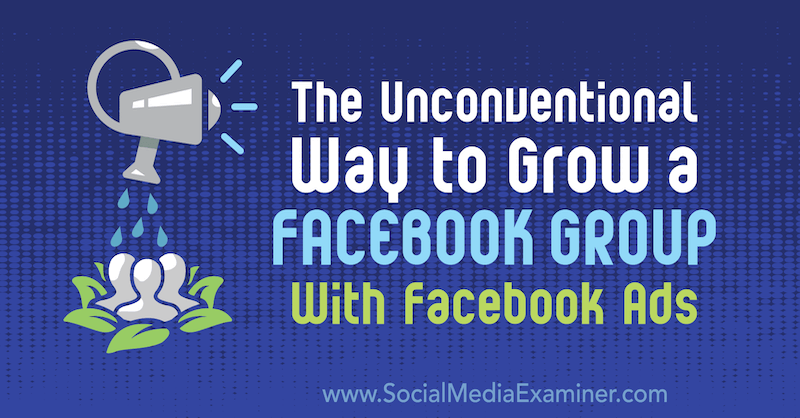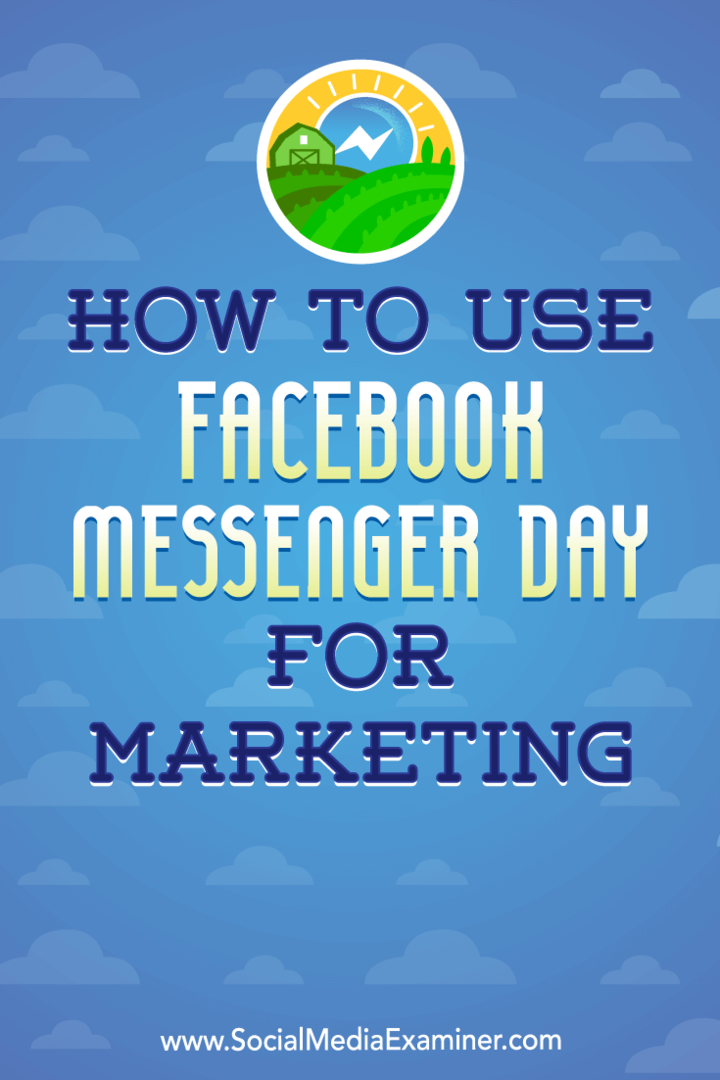8 aplikácií, ktoré vylepšia vaše príbehy na Instagrame: Examiner sociálnych médií
Instagram Instagramové Príbehy Nástroje Sociálnych Médií / / September 25, 2020
 Chcete vylepšiť svoje príbehy na Instagrame a reklamy na príbehy?
Chcete vylepšiť svoje príbehy na Instagrame a reklamy na príbehy?
Hľadáte jednoduché spôsoby, ako vytvoriť alebo transformovať svoje videá na Instagrame?
V tomto článku nájdete objavte osem aplikácií, ktoré vám pomôžu vytvárať lepšie príbehy Instagramu.
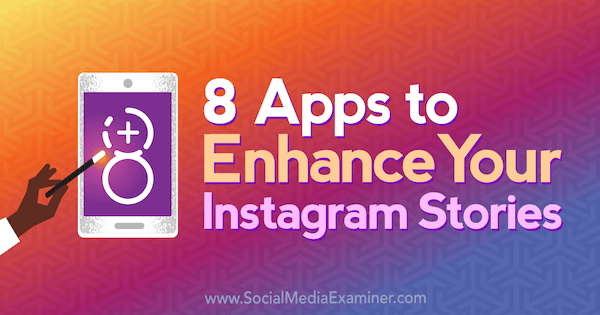
# 1: Animujte prekrytie textu vo fotografiách a videách
Ak chcete do svojho súboru pridať viac kreatívnych prekrytí textu Instagramové príbehy obsahu, je potrebné vyskúšať tri skvelé nástroje.
Pamätaj: Instagram Stories vám umožňuje zverejňovať iba obsah, ktorý ste do svojej aplikácie pridali za posledných 24 hodín. Ak toto okno premeškáte, budete musieť fotku alebo video znova spustiť prostredníctvom aplikácie tretej strany.
Adobe Spark Post
Adobe Spark Post je bezplatná dizajnová aplikácia pre iOS a desktop, ktorý vám umožní pridajte na svoje fotografie animované efekty. Ponúka niekoľko možností veľkosti vášho obsahu vrátane príbehov z Instagramu. Po zvolení animácie sa aplikácia stane premeňte svoju fotografiu na 4-sekundové video.
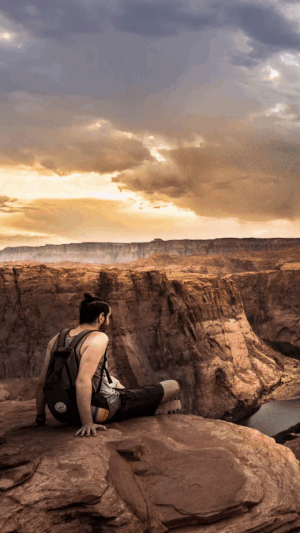
Ak chcete aplikáciu používať, klepnite na zelené znamienko + v dolnej časti obrazovky. V rozbaľovacej ponuke vyberte zdroj obrázka na pozadí. Výber jednofarebného pozadia je užitočný, ak chcete vo svojom príbehu na Instagrame zdieľať správu, ale nemáte k nej inú fotografiu.
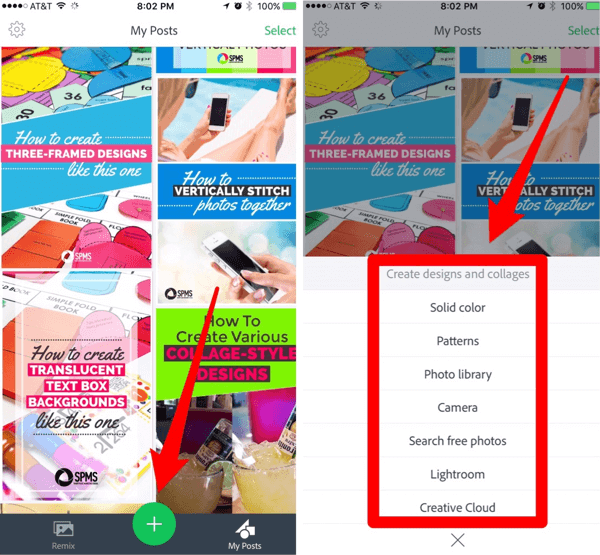
Po výbere obrázka na pozadí posuňte prstom cez možnosti veľkosti v dolnej časti obrazovky a vyberte Instagram Story, a potom klepnite na Hotovo.
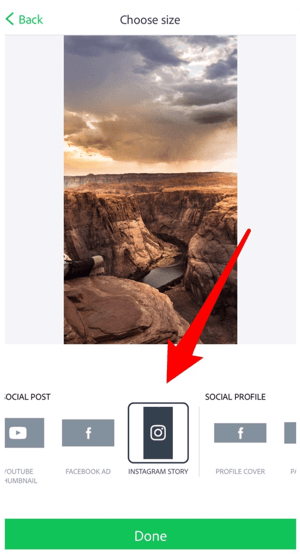
Dvojité poklepanie na obrazovke do pridajte svoj text k obrázku. Použite možnosti pod obrázkom na prispôsobiť písmo, farbu, tvar a štýl textu. Presunutím presuniete text na obrazovke a štipkou zmeníte veľkosť textu. Keď skončíte, klepnite na Hotovo.
Teraz ste pripravení animovať text. Klepnite na Efekty a potom na Animácia.
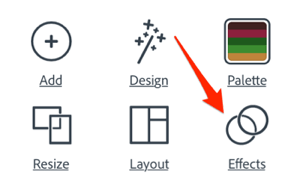
Možnosti v dolnej časti obrazovky vám umožňujú animovať text alebo pozadie. Klepnite na efekt zobraziť jeho ukážku. Kliknite na Hotovo použiť na svoj projekt.
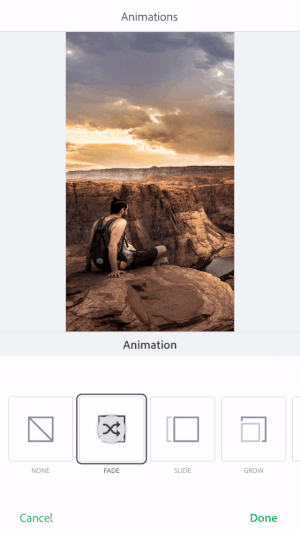
Po dokončení vytvárania animácie klepnite na Zdieľať a uložte ho ako video do svojej kamery. Teraz ste pripravení zverejniť to vo svojom príbehu na Instagrame.
PocketVideo
PocketVideo je úplná aplikácia na úpravu videa, ktorá je k dispozícii zadarmo pre iOS a Android.
Po nainštalovaní aplikácie klepnite na žlté znamienko + začať nový projekt. Potom ako typ projektu vyberte Snapchat Story. Aj keď táto aplikácia neponúka veľkosť príbehov Instagram Stories, Snapchat Story bude fungovať rovnako.
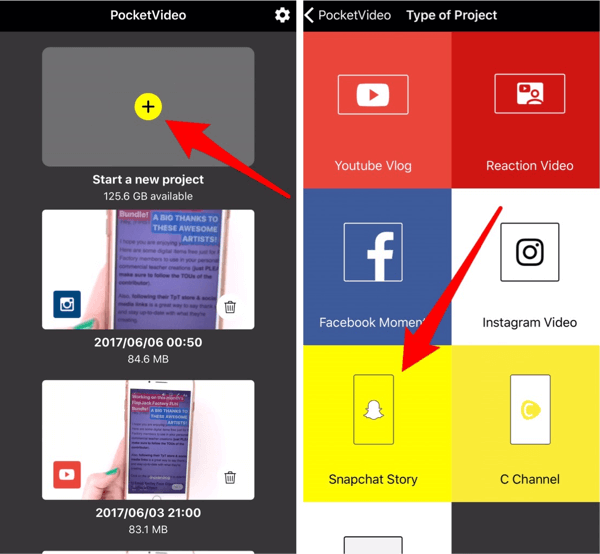
Ďalšie, klepnite na ružové znamienko + v dolnej časti obrazovky importujte svoj obsah.
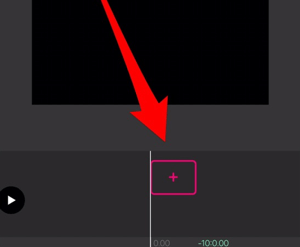
Klepnutím na položku Fotoaparát importujete video alebo klepnutím na Fotky importujte fotografiu. Po importovaní obsahu sa pod ním zobrazí celý rad nástrojov. Klepnite na Text na paneli nástrojov pridať text.
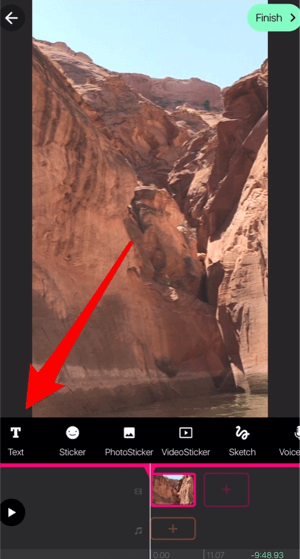
Ďalšie, klepnite na Pridať a vyberte tému. Na výber je veľa okázalých tém, takže sa bavte!
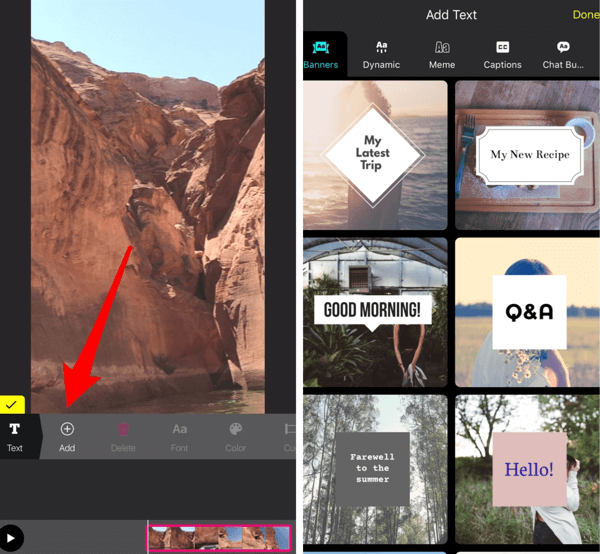
Po výbere témy klepnite na textové pole a napíš svoj text. Presunutím presuniete text a priškripnutím zmeníte jeho veľkosť. Môžete tiež zmeniť písma a niekedy aj farby, ale často je potrebné dodržiavať uvedený štýl. Klepnite na Cue, ak chcete zvoliť časy príchodu a odchodu, aby sa text zobrazil na obrazovke.
Po dokončení úprav textu klepnutím na žlté začiarknutie zmeny uložíte. Klepnite na Dokončiť aby ste projekt uložili do svojej kamery.
Hype typ
Hype typ je aplikácia pre iOS, ktorá vám umožní pridajte do svojho obsahu honosné textové prekrytia za pár sekúnd.

Po otvorení aplikácie sa zobrazí obrazovka nahrávania, ktorá sa podobá na Instagram Stories. Klepnite na tlačidlo orezania v pravom hornom rohu a vyberte možnosť vertikálneho dimenzovania. Potom klepnite na šípku na zatvorenie rozbaľovacej ponuky.
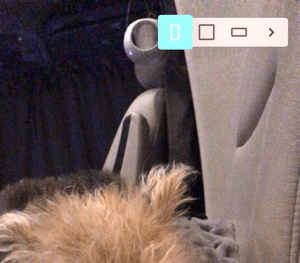
Teraz môžete prejsť prstom nahor k vyberte obrázok alebo video z role fotoaparátu alebo nahrať nové video. Stlačte kruhové tlačidlo nadoldospustiť nahrávanie videa. Môžete nahrávať viac klipov spolu s dĺžkou 5 sekúnd.
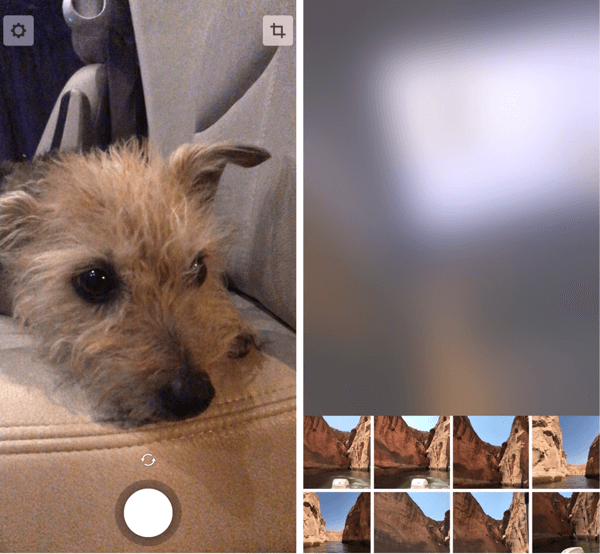
To pridaj text na váš obrázok alebo video, dvojité poklepanie na obrazovke. Potom napíš svoj text alebo klepnutím na zelené tlačidlo cenovej ponuky vyberte náhodnú ponuku z aplikácie. Keď skončíte, klepnite na modrú značku začiarknutia.
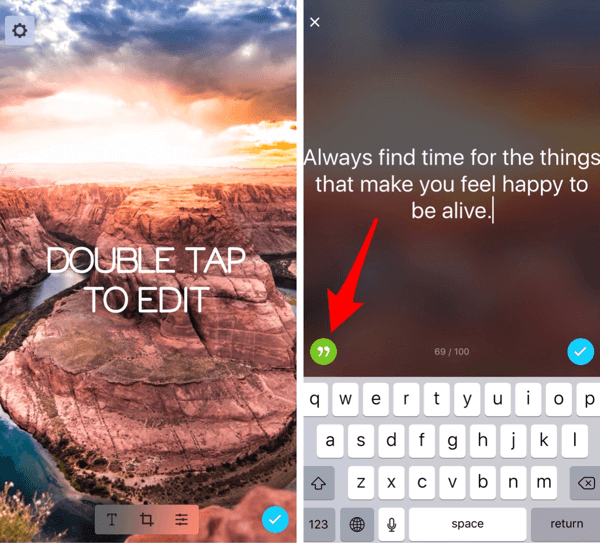
Ak chcete formátovať text, klepnite na ikonu T. v dolnej časti obrazovky. Prechádzajte štýly textu a farebné kombinácie. Klepnite na modrú značku začiarknutia použiť svoje zmeny.

Po dokončení úprav projektu klepnite na modrú značku začiarknutia a ulož to do role fotoaparátu.
# 2: Konvertujte videá na šírku do vertikálneho pomeru strán
Ak chcete znova použiť videá pre svoj príbeh na Instagrame, ale máte problémy s vertikálnym nastavením veľkosti, aplikácia InShot (k dispozícii pre iOS a Android) je riešením. Táto bezplatná aplikácia prevedie video s akýmkoľvek pomerom strán na vertikálny pomer 9:16, čo je ideálna veľkosť pre Instagram Stories.
Aplikácia umožňuje rozmazať prebytočné okraje pozadia vo vertikálnom videu, pridať jednoliatu farbualebo importovať fotografiu do pozadia.
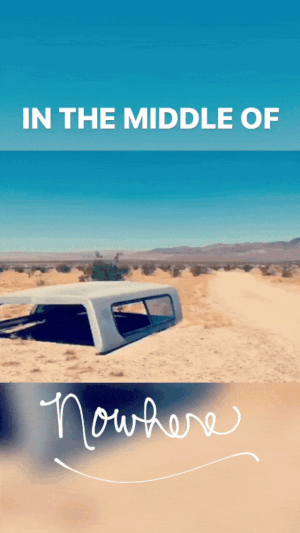
Začať, klepnite na Video a vyberte video, ktoré chcete importovať. Aplikácia automaticky preformátuje video na štvorec a bude obsahovať rozmazané alebo biele okraje.
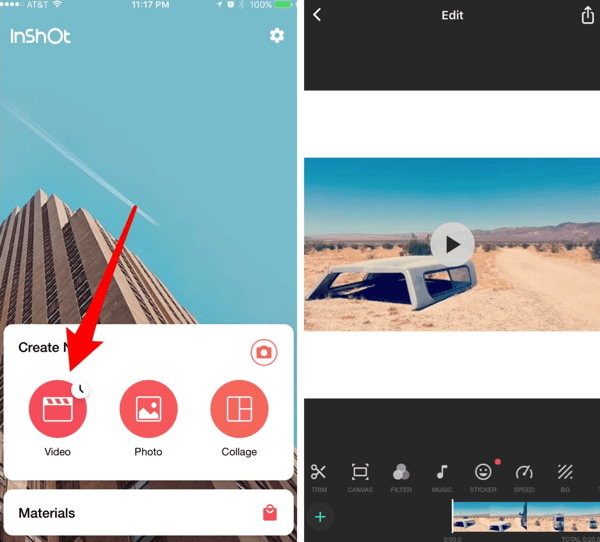
Ak chcete zmeniť veľkosť na zvislú, klepnite na Plátno a vyberte možnosť 9:16. Presunutím upravíte polohu videa vo zvislom rozložení a potom klepnite na začiarknutie použiť svoje zmeny.
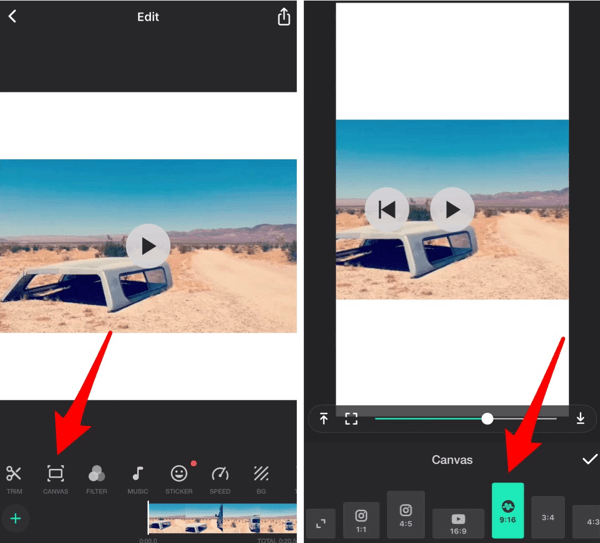
Ak chcete upraviť rozmazané okraje, klepnite na BG (pozadie). Aplikácia umožňuje upraviť intenzitu rozmazania, prepnite na vzor alebo plnú farbu, alebo dokonca importujte jednu zo svojich vlastných fotografií do pozadia. Klepnite na začiarknutie keď skončíte.
Získajte marketingové školenie YouTube - online!

Chcete zlepšiť svoje zapojenie a predaj pomocou YouTube? Potom sa pripojte k najväčšiemu a najlepšiemu zhromaždeniu marketingových odborníkov na YouTube, keď zdieľajú svoje osvedčené stratégie. Dostanete podrobné živé pokyny zamerané na Stratégia YouTube, tvorba videa a reklamy YouTube. Staňte sa marketingovým hrdinom YouTube pre svoju spoločnosť a klientov pri implementácii stratégií, ktoré majú osvedčené výsledky. Toto je živé školiace podujatie online od vašich priateľov v Social Media Examiner.
KLIKNUTÍM SEM PRE PODROBNOSTI - VÝPREDAJ UKONČÍ 22. SEPTEMBRA!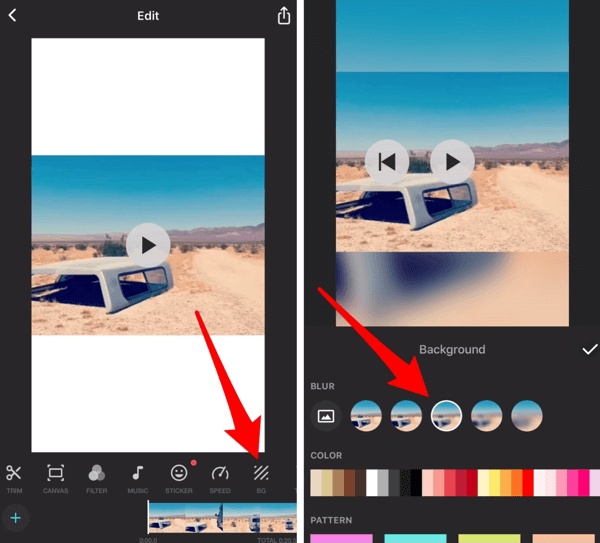
Ak chcete uložiť svoje konečné video, klepnite na ikonu Stiahnuť v pravom hornom rohu obrazovky a ulož to do role fotoaparátu.
# 3: Vytvorte vertikálne videozáznamy a koláže
PicPlayPost je vynikajúca bezplatná aplikácia na kombinovanie viacerých videí a fotografií do koláže. Je k dispozícii pre obidve iOS a Android.
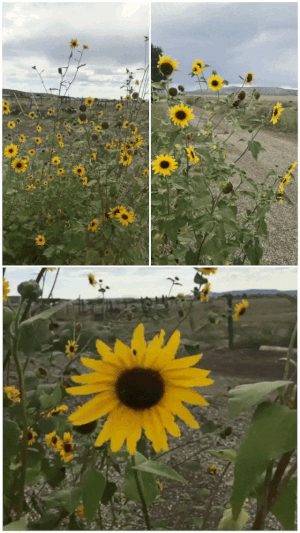
Po nainštalovaní aplikácie klepnite na Nový projekt a potom vyberte možnosť Vytvoriť koláž.
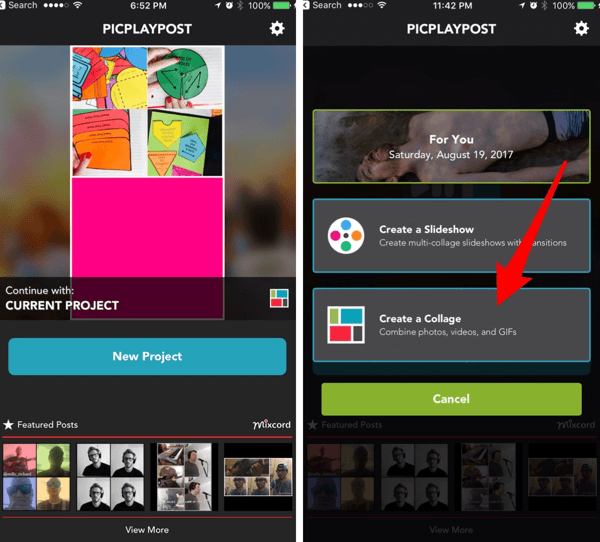
Vyberte možnosť Classic pre rozloženie koláže. Na ďalšej obrazovke klepnite na malý štvorec pod položkou Vyberte pomer a zvoľte možnosť Vertikálne (Instagram Stories).
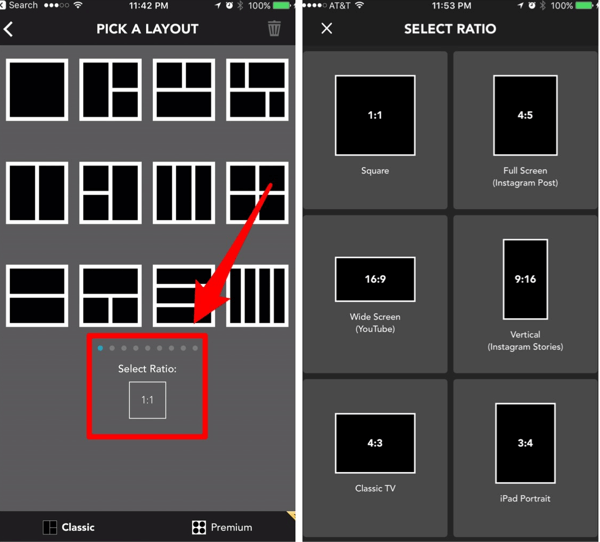
Po výbere pomeru vyberte rozloženie pre tvoju koláž.
Ak chcete pridať fotografiu alebo video k rámu svojej koláže, klepnite na tlačidlo + a prejdite na obsah, ktorý chcete importovať. Klepnite na začiarknutie aby ste uložili zmeny.
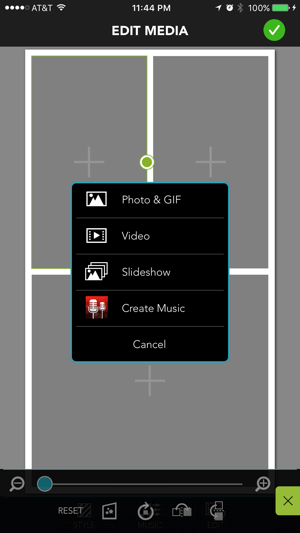
Experimentujte s nástrojmi Štýl a Hudba vylepšiť svoju koláž. Ak upgradujete na platenú verziu aplikácie, môžete vodoznak PicPlayPost nahradiť vlastným.
Klepnite na Ukážka v dolnej časti obrazovky uvidíte ukážku svojej koláže. Keď ste s tým spokojní, klepnite na Zdieľať aby ste ho uložili do záznamu z fotoaparátu.
# 4: Vytvorte jednoduché vertikálne prezentácie
PicPlayPost je tiež efektívny na vytváranie vertikálnych prezentácií fotografií a videa pre vaše príbehy z Instagramu. Ak chcete vytvoriť prezentáciu, začať nový projekt a klepnite na Vytvoriť prezentáciu.
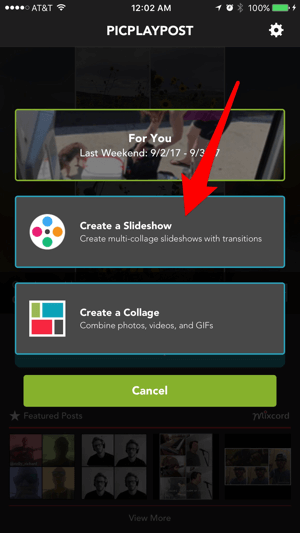
Ďalšou možnosťou pre vertikálne prezentácie je Diptic aplikácia Je k dispozícii pre iOS (2,99 dolárov) a Android ($0.99). Umožňuje vám to skombinujte viac klipov a fotografií do prezentácií takmer ľubovoľného pomeru strán. Budeš musieť uskutočnite nákup v aplikácii, aby ste získali prístup k iným než štvorcovým rozloženiam napríklad na výšku a na šírku.
Ak chcete vytvoriť prezentáciu, klepnite na Animované v hornej časti obrazovky a potom vyberte jednu z troch možností prezentácie.
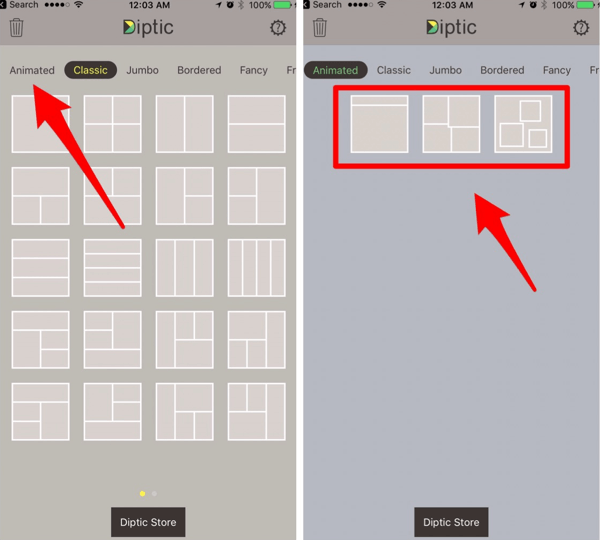
Ak chcete importovať fotografiu alebo video, klepnite na béžovú škatuľu alebo lišta v hornej časti obrazovky a vyberte obsah, ktorý chcete použiť.
Ak chcete zmeniť pomer strán, klepnite na Okraje v dolnej časti obrazovky. Potom klepnite na Pomer strán a zmeňte pomer svojich prezentácií na 9:16. Ako sme už spomenuli, na získanie prístupu k iným ako štvorcovým rozloženiam musíte uskutočniť nákup v aplikácii.
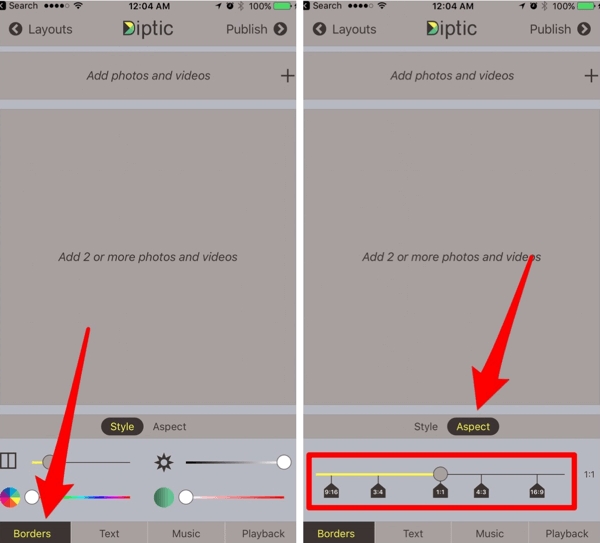
Klepnite na Prehrávanie v dolnom paneli nástrojov a nastavte celkový čas na 15 sekúnd alebo kratší.
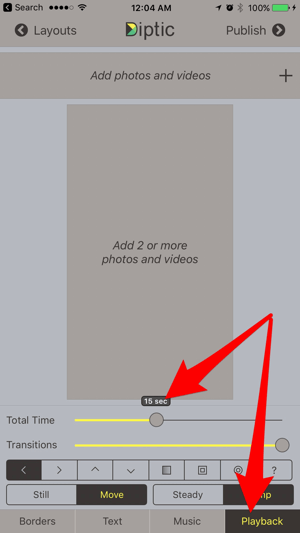
Vylepšite svoje video prechodmi, hudbou alebo textom ak je to žiaduce. Keď skončíte, klepnite na Publikovať v pravom hornom rohu obrazovky a uložiť video do role fotoaparátu.
# 5: Upravte vertikálne videá a fotografie
Ak máte skúsenosti s úpravami videa a chcete robustnejšie funkcie úprav vertikálneho videa, vyskúšajte tieto dva nástroje.
Videoshop
Editor videa Videoshop je k dispozícii pre iOS (1,99 USD) a Android (zdarma pri nákupoch v aplikácii). Pri prvom otvorení aplikácie môžete nahrať nový klip alebo importovať klip z role fotoaparátu. Ak ste aplikáciu už používali, klepnite na ikonu + vpravo hore na pridanie obsahu.
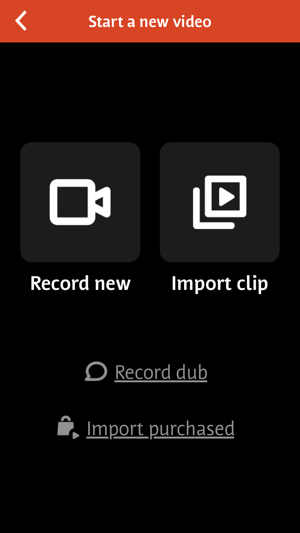
Videoshop sa automaticky otvorí podľa veľkosti prvého importovaného klipu. Ak klip nebol zvislý, potiahnite prstom cez možnosti pod klipom a vyberte Nastavenia. Potom zmeniť orientáciu videa na portrét a klepnite na Hotovo.
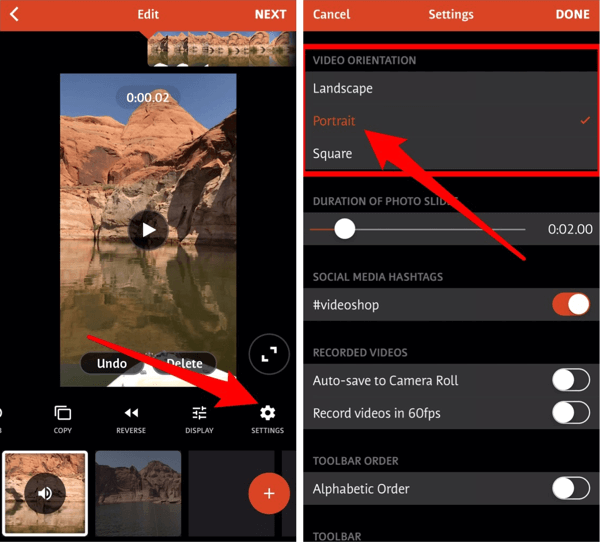
To importovať ďalšie klipy, klepnite na + v dolnej časti obrazovky.
Možno zistíte, že vaše klipy sa zmenšili smerom k stredu. Ak chceš zväčšiť / zmenšiť veľkosť klipu, klepnite na miniatúru klipu v dolnej časti obrazovky a klepnite na Zmeniť veľkosť na paneli nástrojov. Štipka prstami do zväčšiť alebo zmenšiť veľkosť klipu.
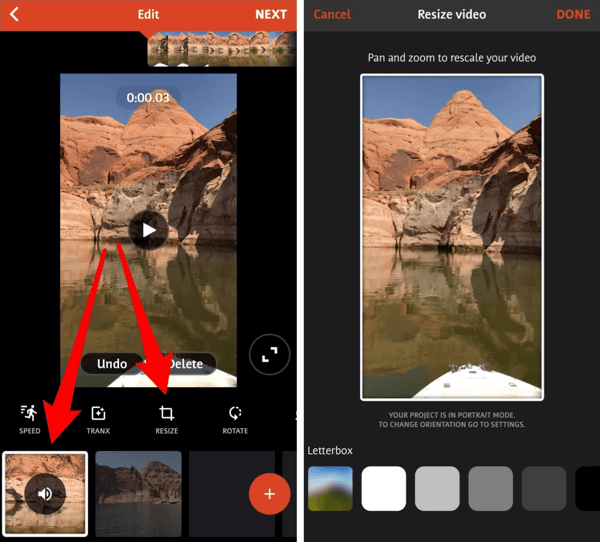
Pokračujte v úprave videa, pričom nezabudnite na 15-sekundový časový limit. Keď skončíte, klepnite na Ďalej skompilovať svoje video a potom ulož to do role fotoaparátu.
Filmár Pro
Filmár Pro, k dispozícii zadarmo pre iOS, umožňuje vám upravujte videoklipy na šírku, na výšku a na hrany.
Ak chcete prepnúť na vertikálnu úpravu videa, klepnite na znamienko + v ľavom hornom rohu aplikácie. V rozbaľovacej ponuke vyberte Portrét (9:16).
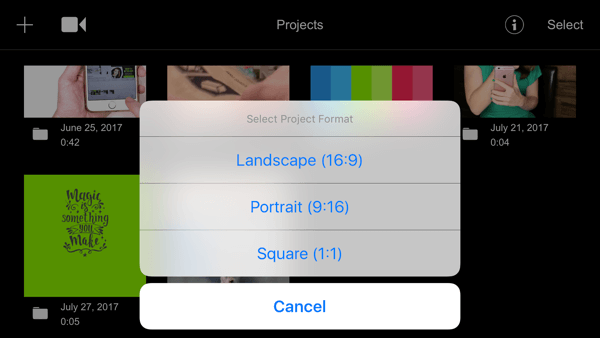
Ďalšie, klepnite na + a importujte svoj obsah do aplikácie. Filmmaker Pro automaticky zmení veľkosť klipov tak, aby zodpovedali pomeru strán 9:16. Ak klip pôvodne nemal pomer 9:16, nadbytočné okraje budú čierne. To zmeniť farbu okrajov pozadia, klepnite na ikonu ozubeného kolieska naľavo.
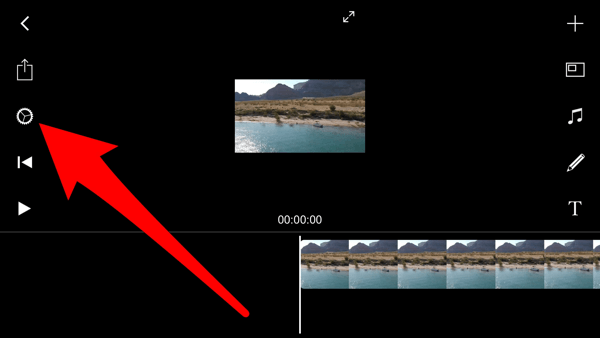
Pod klipom, klepnite na ikonu slzy a potom klepnite na farbu, ktorú chcete použiť. Klepnite na začiarknutie použiť svoje zmeny.
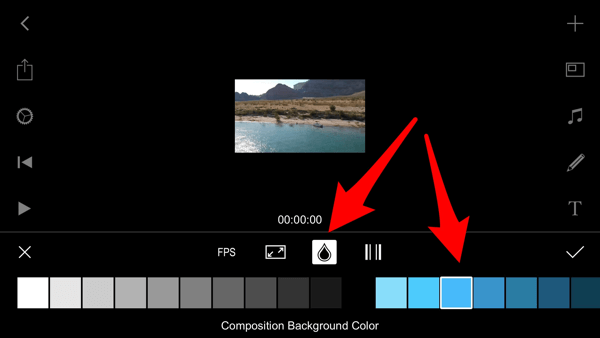
Jednou z jedinečných funkcií tejto aplikácie je, že vám umožňuje nainštalovať vlastné písma. Pošlite súbor písma e-mailom (rozbalený) pre seba, a keď ty klepnite na súborna vašom mobilnom zariadení, zvoľte možnosť Kopírovať do Filmmaker Pro.
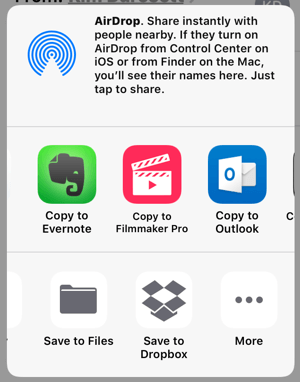
Ak je písmo kompatibilné so systémom iOS, importuje sa a bude k dispozícii pri úprave textu v aplikácii.
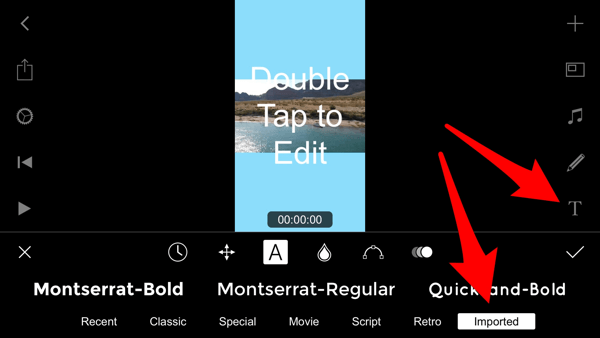
Po dokončení úprav videa klepnite na tlačidlo Stiahnuť (druhé tlačidlo vľavo) a uložiťto do role fotoaparátu.
Chcete viac takýchto? Preskúmajte Instagram pre podnikanie!
.
Záver
Tieto aplikácie možno použiť nielen na vylepšenie vašich každodenných príbehov o Instagrame, ale aj na vytvorenie reklám Instagram Stories. Ďalším plusom je, že väčšina z týchto aplikácií umožňuje meniť veľkosť videí. To znamená, že môžete vziať svoje príbehové video z Instagramu a za pár sekúnd ho znova použiť pre iné platformy sociálnych médií.
Ak ste v týchto aplikáciách nováčikom, experimentujte s jedným alebo dvoma a pridajte do svojich príbehov na Instagrame pútavé videá.
Co si myslis? Vyskúšali ste niektoré z týchto aplikácií? Aké aplikácie používate na vytváranie videí pre Instagram Stories? Podeľte sa so svojimi názormi v komentároch nižšie.